সুচিপত্র
আমাদের প্রায়ই মাইক্রোসফ্ট এক্সেল -এ নির্দিষ্ট পাঠ্য সহ সারি মুছে ফেলতে হয় । আমি এই নিবন্ধে এক্সেল নির্দিষ্ট পাঠ্য সহ সারি মুছে ফেলার পদ্ধতিগুলি ব্যাখ্যা করেছি। পদ্ধতিগুলি অনুসরণ করা খুবই সহজ৷
পদ্ধতিগুলি পরিষ্কারভাবে ব্যাখ্যা করার জন্য আমরা একটি নমুনা ডেটাসেট ব্যবহার করতে যাচ্ছি৷ আমরা একটি নির্দিষ্ট দোকানের একটি ডেটাসেট নিয়েছি যেখানে এটি বিভিন্ন অবস্থানের বিক্রয় তথ্য রয়েছে। ডেটাসেটে 3 কলাম রয়েছে: নাম , অবস্থান , এবং বিক্রয় ।

অনুশীলন ওয়ার্কবুক ডাউনলোড করুন
আপনি এই লিঙ্ক থেকে এক্সেল ফাইলটি ডাউনলোড করতে পারেন।
নির্দিষ্ট পাঠ্যের সাথে সারি মুছুন.xlsm
এক্সেলে নির্দিষ্ট টেক্সট সহ সারি মুছে ফেলার 3 উপায়
1. নির্দিষ্ট টেক্সট সহ সারি মুছে ফেলার জন্য ফাইন্ড ফিচার ব্যবহার করে
এই বিভাগে, আমরা করব টেক্সট " অ্যালান " এর সাথে সমস্ত সারি মিলানো মুছুন । আমি আপনাকে Excel এর Find বৈশিষ্ট্যটি ব্যবহার করে আংশিক ম্যাচিং এবং সম্পূর্ণ ম্যাচিং উভয়ের জন্য মুছে ফেলা দেখাব।

1.1. এক্সেলের আংশিক ম্যাচিং টেক্সট সহ সারিগুলি মুছুন
এতে, আমরা আংশিক মিলিত পাঠ্য সহ সারিগুলি মুছে ফেলব । আমাদের ডেটাসেটে, আমাদের দুটি সারি যেটিতে " Alan " এবং " Alan Marsh " নাম রয়েছে৷ আমরা এই দুটি সারি অপসারণ করতে আংশিক মিল ব্যবহার করতে পারি।
এটি করতে ব্যাখ্যা করা ধাপগুলি অনুসরণ করুন।
পদক্ষেপ:
<14 
- তারপর " খুঁজে নিন এবং প্রতিস্থাপন করুন " ডায়ালগ বক্স আসবে। বিকল্পভাবে, আপনি এটি খুলতে CTRL + F ব্যবহার করতে পারেন।
- এখন কি খুঁজুন: বক্সে “ Alan ” টাইপ করুন।

- সমস্ত খুঁজুন এ ক্লিক করুন। দুটি ফলাফল দেখানো হবে।
- আপনাকে SHIFT + ক্লিক ব্যবহার করে সেই দুই নির্বাচন করতে হবে।
- পরে নির্বাচন করে, ক্লোজ এ ক্লিক করুন৷
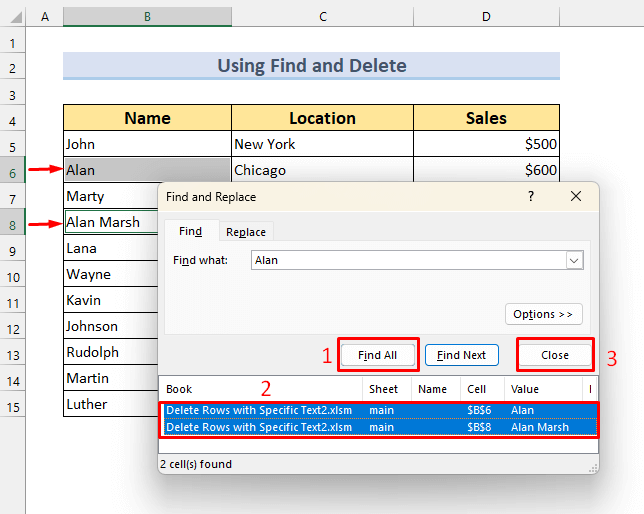
- ডান ক্লিক করুন যে কোনো নির্বাচিত সারিগুলিতে প্রসঙ্গ মেনু বার দেখাতে।
- তারপর, মুছুন…
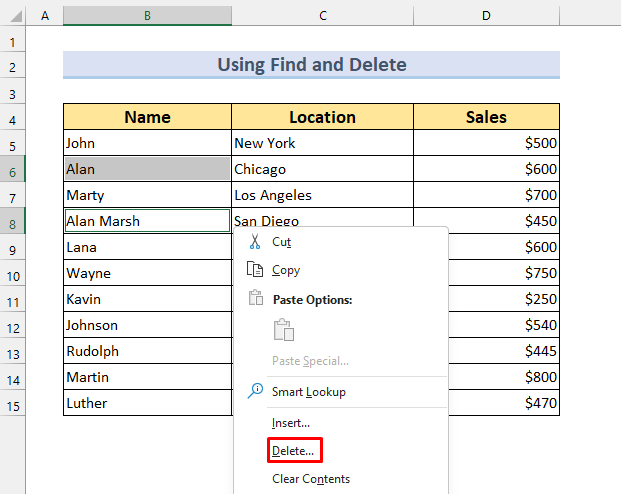

সারি যেখানে পাঠ্য “ অ্যালান ” আছে সেখানে আর নেই।
অবশেষে, আপনি দেখতে পারেন। নিচের ফলাফল।
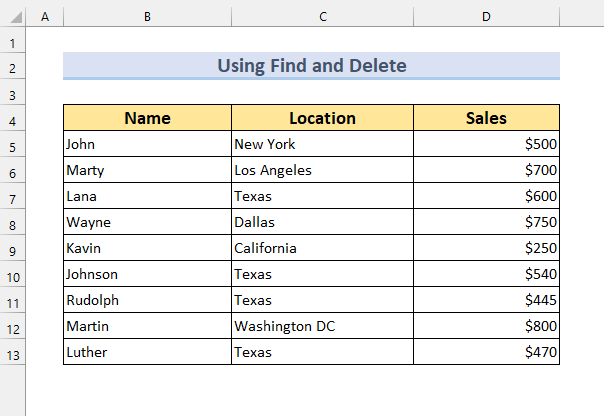
1.2। সম্পূর্ণ মিলিত পাঠ্যের সাথে সারিগুলি মুছে ফেলার জন্য Find বৈশিষ্ট্য ব্যবহার করে
একই ডেটাসেট থেকে, আমরা শুধুমাত্র টেক্সট " অ্যালান " মুছে ফেলব " (না " অ্যালান মার্শ ")। এটি করতে এই পদক্ষেপগুলি অনুসরণ করুন৷
পদক্ষেপগুলি:
- উপরে আনুন খুঁজে নিন এবং প্রতিস্থাপন করুন ডায়ালগ বক্স পূর্ববর্তী পদ্ধতি অনুসরণ করে।
- বিকল্পসমূহ>> নির্বাচন করুন।
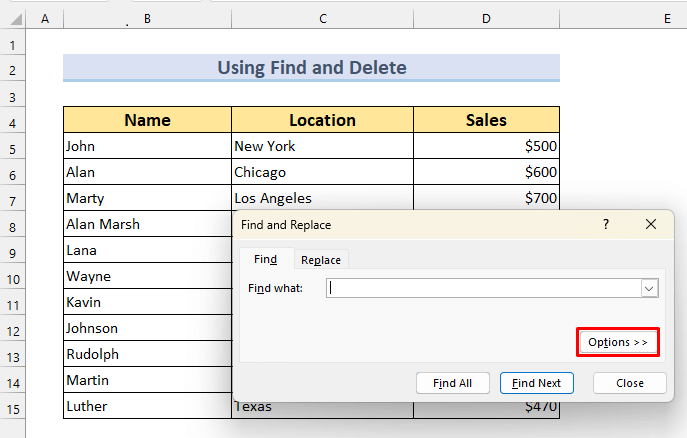
আমরা শুধুমাত্র মুছে ফেলব পাঠ্য “ অ্যালান ”। তাই আমাদের করতে হবে –
- একটি টিক লাগাতে হবে সমস্ত সেল মেলেবিষয়বস্তু ।
- সব খুঁজুন এ ক্লিক করুন।
এখন লক্ষ্য করুন, শুধুমাত্র সারি 6 নির্বাচন করা হয়েছে।

- সেই ফলাফল নির্বাচন করুন।
- ক্লোজ এ ক্লিক করুন।

- এখন প্রসঙ্গ মেনু আনতে সেই ফলাফলে রাইট ক্লিক করুন ।
- ডিলিট…<এ ক্লিক করুন 2>

- নির্বাচন করুন সম্পূর্ণ সারি ।
- তারপর ঠিক আছে ।<16
28>
ফলাফল এরকম হবে। " অ্যালান " পাঠ্য সহ শুধুমাত্র সারি মুছে ফেলা হবে ।
সারি " অ্যালান সহ মার্শ ” অক্ষত থাকবে।

সম্পর্কিত বিষয়বস্তু: কিভাবে এক্সেলের একাধিক সারি মুছে ফেলবেন শর্ত সহ (3 উপায়)
2. ফিল্টার ব্যবহার করে ম্যাচিং নির্দিষ্ট টেক্সট সহ সারি মুছুন
আমরা এক্সেল ফিল্টার কমান্ড ব্যবহার করতে পারি সারি মুছে ফেলতে মেলা করা পাঠ্যের সাথে . আমাদের কাছে 10 লোকের নাম , জন্মের বছর এবং উচ্চতা রয়েছে৷

2.1. নির্দিষ্ট পাঠ্য
আমরা সারি যে টেক্সট “ ব্রুস<ধারণ করে মুছে ফেলব সারি মুছে ফেলার জন্য ফিল্টার ব্যবহার করার সাধারণ পদ্ধতি 2>” এক্সেলের ফিল্টার কমান্ড ব্যবহার করে।
পদক্ষেপ:
প্রথমে, আমাদের এক্সেল ফিল্টার সক্ষম করতে হবে . এটি করতে:
- আপনি যেখানে ফিল্টার প্রয়োগ করতে চান সেই পরিসরটি নির্বাচন করুন।
- আমরা B4:D14 পরিসরটি নির্বাচন করেছি।
- ডেটা ট্যাব থেকে, ফিল্টার নির্বাচন করুন।
31>
আমরা দেখব তিনটি এক্সেল ফিল্টার আইকন কলাম হেডারে প্রদর্শিত হয়।
32>
আমরা সরাতে চাই সারি যেটিতে পাঠ্য “ ব্রুস ” রয়েছে।
- নাম কলামটি নির্বাচন করুন এবং ফিল্টার প্রসারিত করুন আইকন।
- চেক আনচেক করুন (সমস্ত নির্বাচন করুন) ।
- " ব্রুস " চেক করুন।
- তারপর OK ।

Row এর সাথে “ Bruce ” দেখানো হবে।
- প্রসঙ্গ মেনু আনতে সারিতে ডান ক্লিক করুন।
- তারপর মুছুন সারি ।
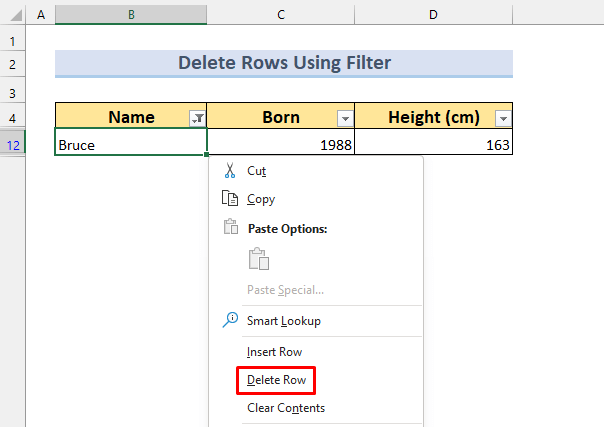
একটি সতর্কতা বার্তা প্রদর্শিত হবে।
- ঠিক আছে ক্লিক করুন ।

লক্ষ্য করুন কিছুই নেই। আমরা ফিল্টার মানদণ্ড সাফ করে অন্য সারি ফিরিয়ে আনতে পারি।
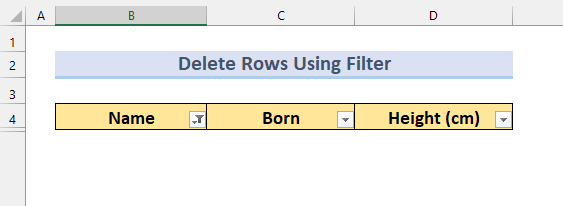
- ফিল্টার বোতামে ক্লিক করুন নাম কলামের ।
- তারপর “নাম” থেকে ফিল্টার সাফ করুন নির্বাচন করুন।
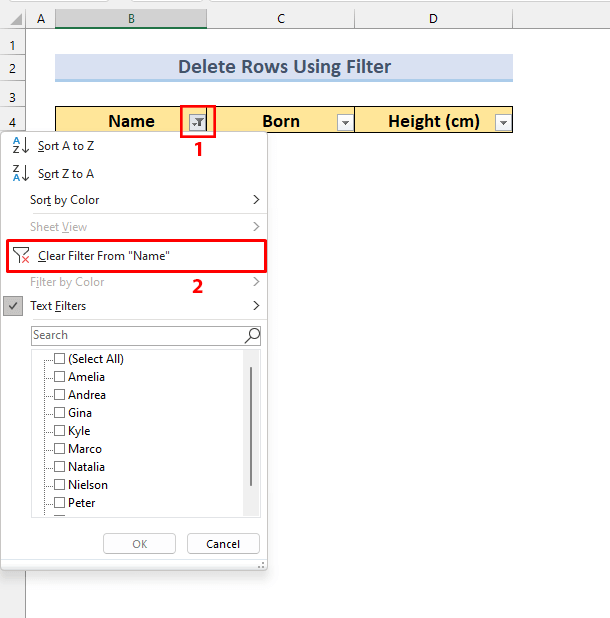
আমরা ফলাফল দেখতে পাচ্ছি। পাঠ্য “ ব্রুস ” সহ কোন সারি নেই।

2.2। একের বেশি শব্দের মিল
আপনি চাইলে অনুরূপ পদক্ষেপ ব্যবহার করে দুইটির বেশি টেক্সট মুছে ফেলতে পারেন । এই পদ্ধতিতে, আমি আপনাকে এটি ব্যাখ্যা করতে যাচ্ছি।
উদাহরণস্বরূপ, আমরা মুছে ফেলতে চাই টেক্সট সহ সারি “ জিনা ” পাশাপাশি এর সাথে “ ব্রুস ”। এটি করার জন্য এইগুলি অনুসরণ করুন
পদক্ষেপগুলি:
- এতে " জিনা " এবং " ব্রুস " নির্বাচন করুন এক্সেল ফিল্টার ড্রপডাউন বক্স ।
- পূর্ববর্তী পদ্ধতি 2.1 অনুসরণ করুন একাধিক সারি মুছুন ।

2.3. নির্দিষ্ট শব্দ এবং শর্তের সাথে সারি মুছুন
আমরা সামঞ্জস্যপূর্ণ পাঠ্য এবং মাপদণ্ড দিয়েও সারি মুছে ফেলতে পারি । আমরা উপরে থেকে একটি অনুরূপ ডেটাসেট আছে. যাইহোক, এবার আমাদের কাছে “ Gina ” নামে তিনজন আছে। এখন আমরা " জিনা " নাম সহ সারি মুছে ফেলতে এবং পরে 1990 জন্মগ্রহণ করতে চাই৷

পদক্ষেপ:
আমরা প্রথমে 1990 এর পরে জন্মগ্রহণকারী ব্যক্তিদের ফিল্টার করব।
- Born কলামের ফিল্টার আইকনে ক্লিক করুন।
- সংখ্যা ফিল্টার থেকে, নির্বাচন করুন এর চেয়ে বড়…

- 1990 কে “ এর চেয়ে বড় ” বক্সে রাখুন৷
- ঠিক আছে টিপুন।
42>
আমরা নিম্নলিখিত ফলাফল পাব।
 <3
<3
- এখন নাম ফিল্টার আইকন থেকে " জিনা " নির্বাচন করুন।
- ঠিক আছে টিপুন।

- প্রসঙ্গ মেনু খুলতে সারি এবং রাইট ক্লিক করুন নির্বাচন করুন।
- তারপর সারি মুছুন নির্বাচন করুন।
- ঠিক আছে ক্লিক করুন। 17>
- আমরা সমস্ত ডেটা দেখানোর জন্য আবার মুছে ফেলবে ফিল্টার ।
- অন্য একটি তালিকার উপর ভিত্তি করে সারিগুলি কীভাবে মুছবেনExcel (5 পদ্ধতি)
- Excel VBA: সেল ফাঁকা থাকলে সারি মুছুন (একটি সম্পূর্ণ নির্দেশিকা)
- এক্সেলের একাধিক সারি কীভাবে মুছবেন ফর্মুলা ব্যবহার করে (5 পদ্ধতি)
- VBA ব্যবহার করে এক্সেলে আনফিল্টার করা সারি মুছুন (4 উপায়)
- এক্সেলের অসীম সারিগুলি কীভাবে মুছবেন (5 সহজ উপায়)
- প্রথমে, ALT + F11 চাপুন অথবা Developer ট্যাব থেকে VBA<খুলতে ভিজ্যুয়াল বেসিক নির্বাচন করুন 2> উইন্ডো।
- দ্বিতীয়ভাবে, ঢোকান তারপর মডিউল এ যান।
- তৃতীয়ত, নিচের কোডটি মডিউলে লিখুন।

অবশেষে, আমরা টেক্সট “<ছাড়াই ডেটাসেট পাব। 1>জিনা” জন্ম “ 1990 “।

আরো পড়ুন: কীভাবে সারিগুলি ফিল্টার এবং মুছবেন h Excel-এ VBA (2 পদ্ধতি)
একই রকম রিডিং:
3. VBA প্রয়োগ করে নির্দিষ্ট শব্দ সম্বলিত সারি মুছে ফেলুন
আমাদের ডেটাসেটে বিক্রয় প্রতিনিধি, তাদের অঞ্চল এবং মোট বিক্রয় পরিমাণ রয়েছে। আমরা এই ডেটা সেট থেকে “ পূর্ব ” অঞ্চল সরাতে চাই। VBA ব্যবহার করা যেতে পারে সারি সরাতে সাথে মিলিত পাঠ্য ।

পদক্ষেপ:

5966

- অবশেষে, কোডটি চালান Run Sub/UserForm থেকে।

বিকল্পভাবে, আপনি এটি করতে F5 চাপতে পারেন।
ডেটাসেট থেকে সারি শব্দ " পূর্ব " ধারণকারী মুছে ফেলা হয়েছে ৷
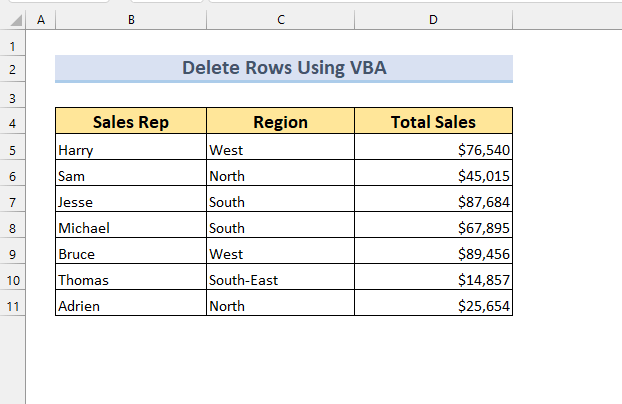
সম্পর্কিত বিষয়বস্তু: সারি মুছে ফেলার জন্য এক্সেল শর্টকাট (বোনাস কৌশল সহ)
অনুশীলন বিভাগ
আমরা এক্সেল শীটে অতিরিক্ত ডেটাসেট অন্তর্ভুক্ত করেছি। আপনি সারি মুছে ফেলতে এবং পদ্ধতিগুলি আরও স্পষ্টভাবে বুঝতে 3টি পদ্ধতি অনুশীলন করতে পারেন।
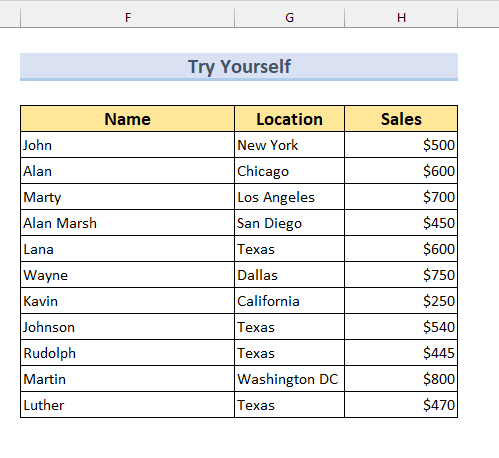
উপসংহার
আমরা নির্দিষ্ট পাঠ্য সহ Excel -এ সারি মুছে ফেলার তিনটি পদ্ধতি ব্যবহার করেছি। আমরা আমাদের লক্ষ্য অর্জনের জন্য Excel খুঁজুন, ফিল্টার এবং VBA বৈশিষ্ট্যগুলি ব্যবহার করেছি। পদ্ধতিগুলি অনুশীলন করতে আপনি আমাদের ওয়ার্কশীট ডাউনলোড করতে পারেন। আপনি যদি কোনো সমস্যার সম্মুখীন হন, তাহলে আপনি আমাদের মন্তব্য বিভাগে প্রশ্ন করতে পারেন৷
৷
